win11開機黑屏只有鼠標的解決方法
如果我們遇到了開機黑屏,屏幕上只有鼠標的問題,很可能是因為我們的資源管理器崩潰了,大家可以重啟資源管理器,或是卸載相關更新來解決,下面就跟著小編一起來看看解決方法吧。
win11開機黑屏只有鼠標怎么辦方法一
1、我們可以先使用鍵盤“ctrl+alt+esc”打開“任務管理器”
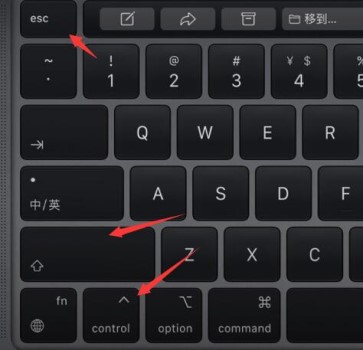
2、然后在其中找到“Windows資源管理器”,右鍵選擇“重新啟動”
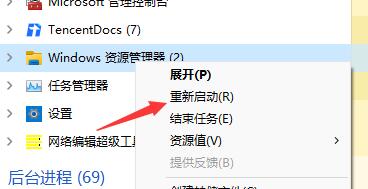
3、接著點擊左上角的“文件”,選擇“運行新任務”,
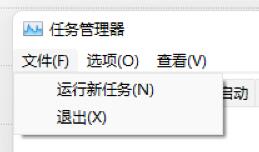
4、輸入“control”打開控制面板。
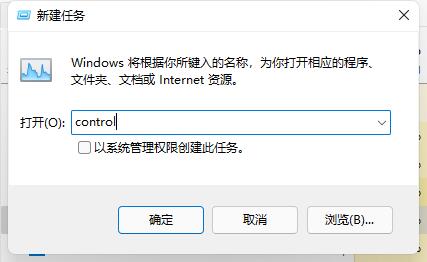
5、在控制面板中找到卸載程序。
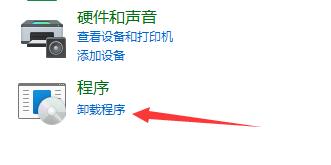
6、點擊左上角的“查看已安裝的更新”
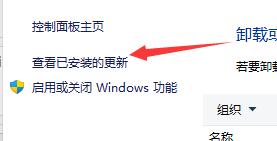
7、最后再里面找到“Servicing Stack”更新,右鍵卸載它即可。
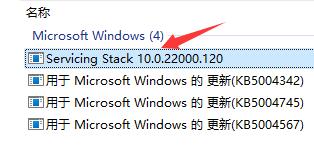
方法二:
1、要是我們連任務管理器都打不開,那就說明是開機文件出現(xiàn)了損壞,那就只能重裝系統(tǒng)了。
2、大家可以在本站下載到穩(wěn)定版的win11系統(tǒng)。【win11穩(wěn)定版下載】
3、這款系統(tǒng)有著非常優(yōu)質的穩(wěn)定性和兼容性,可以避免出現(xiàn)開機黑屏的情況

相關文章:win11常見問題匯總 | win11黑屏閃爍解決方法 | win11安裝不了解決教程
以上就是win11開機黑屏只有鼠標的解決方法介紹了,另外還有可能是系統(tǒng)自身bug,那就只能等待官方解決了。想知道更多相關教程還可以收藏好吧啦網(wǎng)。
以上就是win11開機黑屏只有鼠標的解決方法的全部內容,望能這篇win11開機黑屏只有鼠標的解決方法可以幫助您解決問題,能夠解決大家的實際問題是好吧啦網(wǎng)一直努力的方向和目標。
相關文章:
1. fxksmdb.exe 是什么進程 fxksmdb.exe可以關閉嗎2. Win10電腦制作定時關機代碼bat文件教程3. 怎么刪除Win11中的臨時文件?Win11刪除臨時文件的兩種方法4. Win11 2023 年 2 月重磅功能更新:任務欄添加新必應 可快速訪問AI聊天功能 5. WmiPrvSE.exe是什么進程?WMI Provider Host占用很高CPU的解決方法6. Win10沒有指紋解鎖設置怎么辦?Win10沒有指紋解鎖設置的解決方法7. Win10下載破解軟件被自動刪除怎么辦?Win10下載破解軟件被自動刪除解決方法8. 統(tǒng)信UOS個人版(V201030)正式發(fā)布 新增功能匯總9. mac工具欄怎么顯示文件夾的圖標文本?10. Win10莫名其妙自動安裝軟件怎么辦?Win10禁止電腦自動安裝軟件教程

 網(wǎng)公網(wǎng)安備
網(wǎng)公網(wǎng)安備